技嘉、微星、华硕主板如何在BIOS中开启CSM兼容模式?附方法
可能,我们在安装M.2 NVMe固态硬盘之后,发现M.2 NVMe固态硬盘无法识别,这种情况可能就是BIOS中的CSM兼容模式没有开启,我们只需要进入到主板BIOS设置中开启CSM选项即可。由于不同品牌的主板,主板中的BIOS设置可能存在差异,那么技嘉、微星、华硕主板如何在BIOS中开启CSM兼容模式?下面装机之家分享一下技嘉、微星、华硕主板打开CSM选项的方法。
华硕主板开启CSM方法:
1、将电脑重启,重启之后按Del键进入BIOS设置;
2、我们按下F7键,进入高级模式;
3、点击“启动”BOOT选项,找到并进入“CSM(兼容支持模块)”设置选项;
4、开启CSM 调至 Enable(开启);
5、按 F10 键确认保存设置并退出。
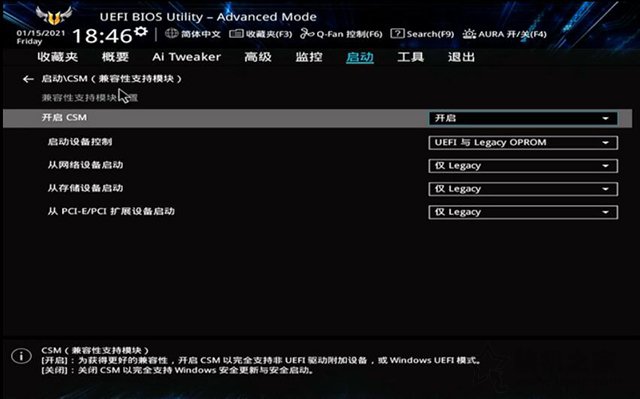
华硕主板开启CSM方法
技嘉主板开启CSM方法:
1、将电脑重启,重启之后按Del键进入BIOS设置;
2、用键盘或者鼠标选择【BIOS】菜单栏;
3、找到“CSM Support”设置选项;
4、回车选择 Enable;
5、按 F10 键确认保存设置并退出。
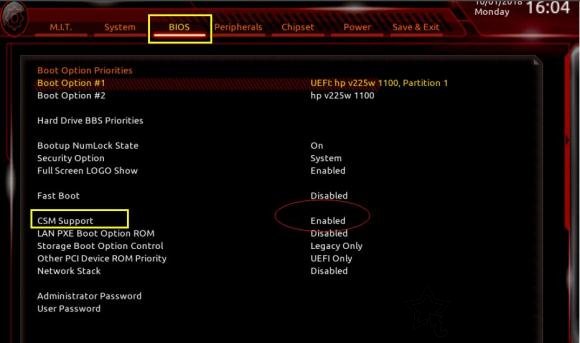
技嘉主板开启CSM方法
微星主板开启CSM方法:
1、将电脑重启,重启之后按Del键进入BIOS设置;
2、进入SETTINGS设置;
3、进入高级。
4、找到BIOS CSM/UEFI Mode,将选项选择CSM。
5、按 F10 键确认保存设置并退出。

微星主板开启CSM方法
以上就是装机之家分享的技嘉、微星、华硕主板在BIOS中开启CSM兼容模式的方法,其他品牌的主板也可以参考一下,在BIOS设置中找一下CSM选项即可,方法大同小异,希望本文能够帮助到大家。
我告诉你msdn版权声明:以上内容作者已申请原创保护,未经允许不得转载,侵权必究!授权事宜、对本内容有异议或投诉,敬请联系网站管理员,我们将尽快回复您,谢谢合作!










